Το Little Nightmares είναι ένα παιχνίδι περιπέτειας με παζλ-πλατφόρμα/τρόμου που αναπτύχθηκε από την Tarsier Studios και εκδόθηκε από την Bandai Namco Entertainment. Το παιχνίδι ακολουθεί τον Six, ένα πεινασμένο κοριτσάκι που πρέπει να ξεφύγει από το Maw, ένα πλοίο γεμάτο εχθρούς. Σε αυτόν τον οδηγό, θα σας δείξουμε πώς να το παίξετε σε Linux.

Πίνακας περιεχομένων
Μικροί Εφιάλτες στο Linux
Το Little Nightmares λειτουργεί σε Linux, αλλά μόνο μέσω του Proton και του Steam Play, το οποίο αποτελεί μέρος του προγράμματος-πελάτη Steam για Linux. Ως αποτέλεσμα, πρέπει να εξετάσουμε τον τρόπο εγκατάστασης του Steam στο Linux πριν εξετάσουμε πώς να παίξουμε το παιχνίδι.
Εγκαταστήστε το Steam
Για να ξεκινήσετε την εγκατάσταση, θα χρειαστεί να ανοίξετε ένα παράθυρο τερματικού. Μπορείτε να ανοίξετε ένα παράθυρο τερματικού πατώντας Ctrl + Alt + T στο πληκτρολόγιο. Ή, αναζητήστε το “Terminal” στο μενού της εφαρμογής και ξεκινήστε το με αυτόν τον τρόπο.
Μόλις ανοίξει το παράθυρο του τερματικού και είναι έτοιμο για χρήση, ακολουθήστε τις παρακάτω οδηγίες εγκατάστασης που αντιστοιχούν στο λειτουργικό σας σύστημα.
Ubuntu
Στο Ubuntu Linux, θα μπορείτε να εγκαταστήσετε την εφαρμογή Steam με την ακόλουθη εντολή Apt.
sudo apt install steam
Debian
Στο Debian Linux, ο καλύτερος τρόπος για να εγκαταστήσετε το Steam είναι να κατεβάσετε απευθείας το πακέτο DEB, αντί να ασχολείστε με το “μη ελεύθερο” αποθετήριο λογισμικού. Για να ξεκινήσετε τη λήψη, χρησιμοποιήστε την παρακάτω εντολή λήψης wget για να πάρετε το πακέτο DEB.
wget https://steamcdn-a.akamaihd.net/client/installer/steam.deb
Όταν ολοκληρωθεί η λήψη, το πακέτο DEB θα βρίσκεται στον αρχικό σας φάκελο στο Debian. Από εδώ, μπορείτε να ξεκινήσετε την εγκατάσταση του Steam στον υπολογιστή σας Debian χρησιμοποιώντας την παρακάτω εντολή dpkg.
sudo dpkg -i steam.deb
Arch Linux
Στο Arch Linux, θα μπορείτε να εγκαταστήσετε το Steam, με την προϋπόθεση ότι το αποθετήριο λογισμικού “multilib” είναι ενεργοποιημένο και έτοιμο για χρήση. Για να ενεργοποιήσετε αυτό το αποθετήριο λογισμικού στο σύστημα Arch Linux, ανοίξτε το αρχείο Pacman.conf, εντοπίστε το “multilib” και διαγράψτε όλες τις εμφανίσεις του # από την περιοχή “multilib”.
Αποθηκεύστε τις αλλαγές και συγχρονίστε ξανά το Pacman χρησιμοποιώντας την παρακάτω εντολή.
sudo pacman -Syy
Αφού συγχρονίσετε ξανά το Pacman, μπορείτε να εγκαταστήσετε την εφαρμογή Steam στον υπολογιστή σας Arch Linux.
sudo pacman -S steam
Fedora/OpenSUSE
Τόσο στο Fedora Linux όσο και στο OpenSUSE Linux, εγκαθιστάτε το Steam out of the box με συμπεριλαμβανόμενα αποθετήρια λογισμικού. Ωστόσο, προτείνουμε να ακολουθήσετε τις οδηγίες Flatpak για αυτά τα λειτουργικά συστήματα, καθώς η έκδοση Flatpak τείνει να έχει καλύτερη απόδοση.
Flatpak
Εάν θέλετε να εγκαταστήσετε το Steam ως πακέτο Flatpak, θα πρέπει πρώτα να ενεργοποιήσετε το χρόνο εκτέλεσης του Flatpak. Ο χρόνος εκτέλεσης είναι εύκολος στην εγκατάσταση. Ωστόσο, εάν αντιμετωπίζετε προβλήματα, ακολουθήστε τον οδηγό μας σχετικά με το θέμα.
Μόλις ολοκληρωθεί ο χρόνος εκτέλεσης του Flatpak στον υπολογιστή σας Linux, θα μπορείτε να εγκαταστήσετε το Steam χρησιμοποιώντας τις δύο εντολές παρακάτω.
flatpak remote-add --if-not-exists flathub https://flathub.org/repo/flathub.flatpakrep
flatpak install flathub com.valvesoftware.Steam
Παίξτε Little Nightmares στο Linux
Με το Steam εγκατεστημένο στον υπολογιστή σας Linux, μπορείτε να ξεκινήσετε την εγκατάσταση του Little Nightmares στο Linux. Για να ξεκινήσετε, ανοίξτε το Steam και συνδεθείτε χρησιμοποιώντας τα διαπιστευτήρια χρήστη σας. Στη συνέχεια, ακολουθήστε τις παρακάτω οδηγίες βήμα προς βήμα.
Βήμα 1: Ανοίξτε το μενού Steam και κάντε κλικ στο “Ρυθμίσεις” μέσα για να αποκτήσετε πρόσβαση στην περιοχή ρυθμίσεων Steam. Μόλις ανοίξει το μενού ρυθμίσεων Steam, εντοπίστε την περιοχή “Steam Play” και επιλέξτε τόσο το πλαίσιο “Ενεργοποίηση Steam Play για υποστηριζόμενους τίτλους” και το πλαίσιο “Ενεργοποίηση Steam Play για όλους τους άλλους τίτλους”.
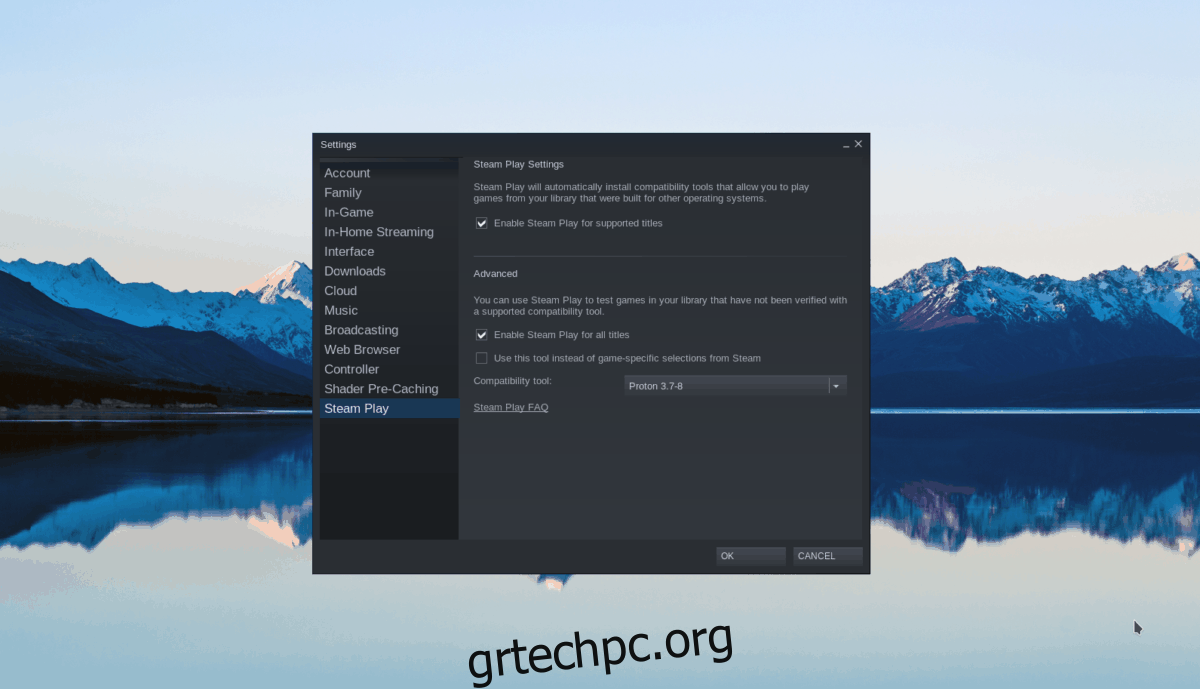
Κάντε κλικ στο κουμπί “OK” για να εφαρμόσετε τις αλλαγές στο Steam.
Βήμα 2: Βρείτε το κουμπί “Κατάστημα” στο επάνω μέρος της οθόνης και κάντε κλικ σε αυτό για να μεταβείτε στη σελίδα καταστήματος Steam. Από εκεί, εντοπίστε το πλαίσιο αναζήτησης και κάντε κλικ σε αυτό με το ποντίκι. Στη συνέχεια, πληκτρολογήστε “Little Nightmares” στο πλαίσιο κειμένου και πατήστε Enter.
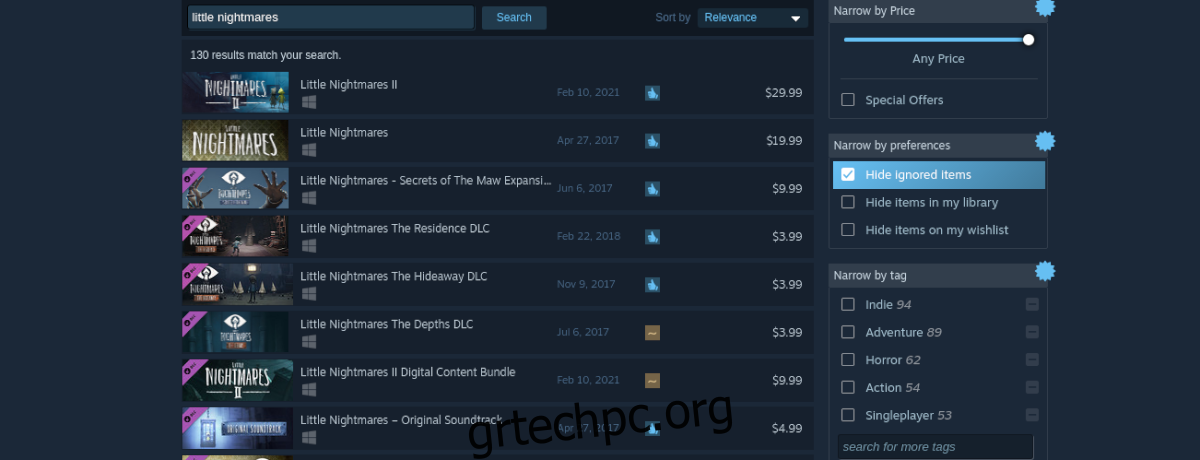
Κοιτάξτε τα αποτελέσματα αναζήτησης του παιχνιδιού και κάντε κλικ στο “Little Nightmares” για να μεταβείτε στη σελίδα καταστήματος του παιχνιδιού.
Βήμα 3: Στη σελίδα καταστήματος Little Nightmares, εντοπίστε το πράσινο κουμπί «προσθήκη στο καλάθι» και κάντε κλικ σε αυτό με το ποντίκι. Θα προσθέσετε το παιχνίδι στο καλάθι σας στο Steam για να το αγοράσετε και θα το προσθέσετε στον λογαριασμό σας επιλέγοντας αυτό το κουμπί.
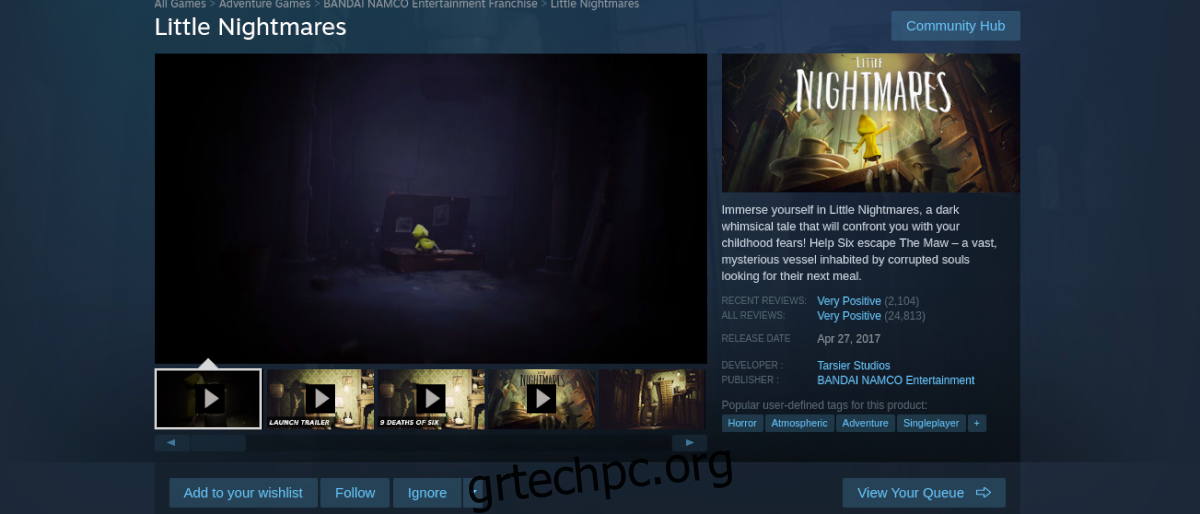
Βήμα 4: Αφού αγοράσετε το παιχνίδι και το προσθέσετε στη βιβλιοθήκη σας στο Steam, κάντε κλικ στο κουμπί «Βιβλιοθήκη» για να αποκτήσετε πρόσβαση στη συλλογή παιχνιδιών Steam. Από εκεί, κάντε κλικ στο πλαίσιο αναζήτησης στη βιβλιοθήκη σας και πληκτρολογήστε “Little Nightmares” για να αποκτήσετε πρόσβαση στο παιχνίδι στη βιβλιοθήκη Steam σας.
Βήμα 5: Μόλις εντοπίσετε το Little Nightmares στη βιβλιοθήκη Steam σας, βρείτε το μπλε κουμπί “INSTALL” και κάντε κλικ σε αυτό για να το κατεβάσετε και να το εγκαταστήσετε στον υπολογιστή σας. Θυμήσου; την εγκατάσταση Απρίλιος πάρτε λίγο για να ολοκληρωθεί.

Όταν ολοκληρωθεί η εγκατάσταση, το μπλε κουμπί “INSTALL” θα γίνει πράσινο κουμπί “PLAY”. Κάντε κλικ στο κουμπί «PLAY» για να ξεκινήσει το παιχνίδι. Απολαύστε και χαρούμενο παιχνίδι!

